10款非常好用的Sketch插件合集!
Sketch 的出现刮起了UI设计届的一场狂风暴雨,在革了Adobe的命的同时,还极大的增加了我们作图的效率,为此我们欢呼雀跃。对于Sketch,还有一些插件可以辅助我们,那么我来为大家推荐十款插件让这场暴风雨来的更猛烈些!!!
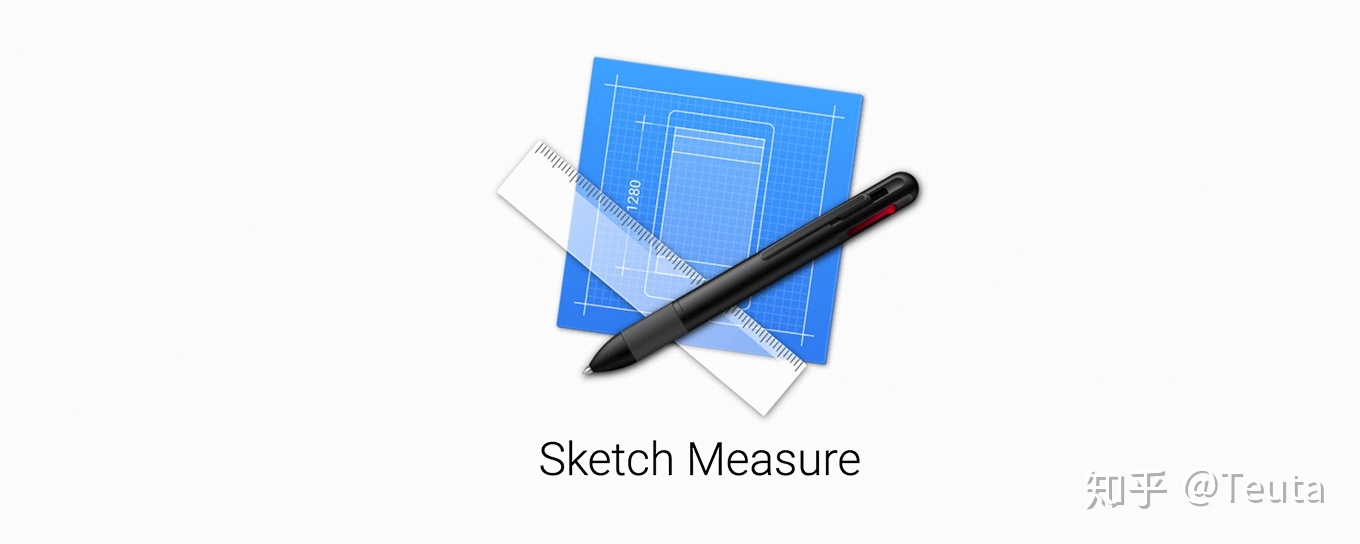
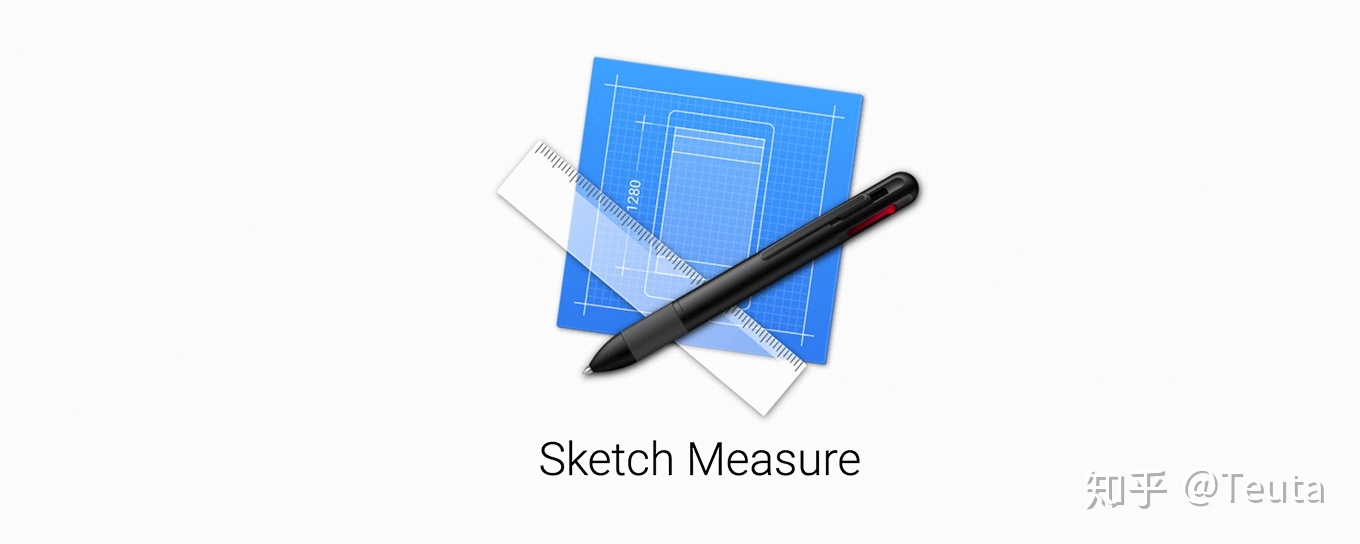
1、Sketch Measure
为开发人员和团队创建设计规范,标注元素尺寸及元素间距,标注图层或文本层的信息,如填充颜色、边框颜色、不透明度字体和字号等。
特色功能
- 工具栏 执行 Plugin > Sketch Measure > Toolbar 或使用快捷键 control ? shift ? B,通过清晰的图标准确的显示出设计的规格。
- UI属性 通过友好的用户界面为你更直观的标记出各个元素的UI属性,只要按住快捷键 option ? 后用鼠标点击相应的元素即可。
- 规格导出 一键自动导出html页面,还可以离线检查所有设计细节,包括CSS样式。


2、Kitchen
是一款提升工作效率工具集插件,你可以通过Kitchen将sketch的设计稿上传至语雀画板,足不出户就能管理的设计资源。
特色功能
- Iconfont图标库 一键拖拽海量 Iconfont 图标,还可管理自己的项目
- 设计稿上传 一键上传设计稿到语雀,与团队成员分享你的想法
- 智能排版 「边距」和「间距」功能,几步制作 Sketch 流程图
- 数据填充 一键填充高逼格真实的图片和文字,还可以自定义管理
- 色板管理 提供各大官方精选色板库,轻松管理属于你的色板库
- Symbol同步 导入导出 Symbol 精选包,共享你的专属 Symbol 库
- 组件生成器 在 Sketch 自动配置符合 Ant Design 规范的组件
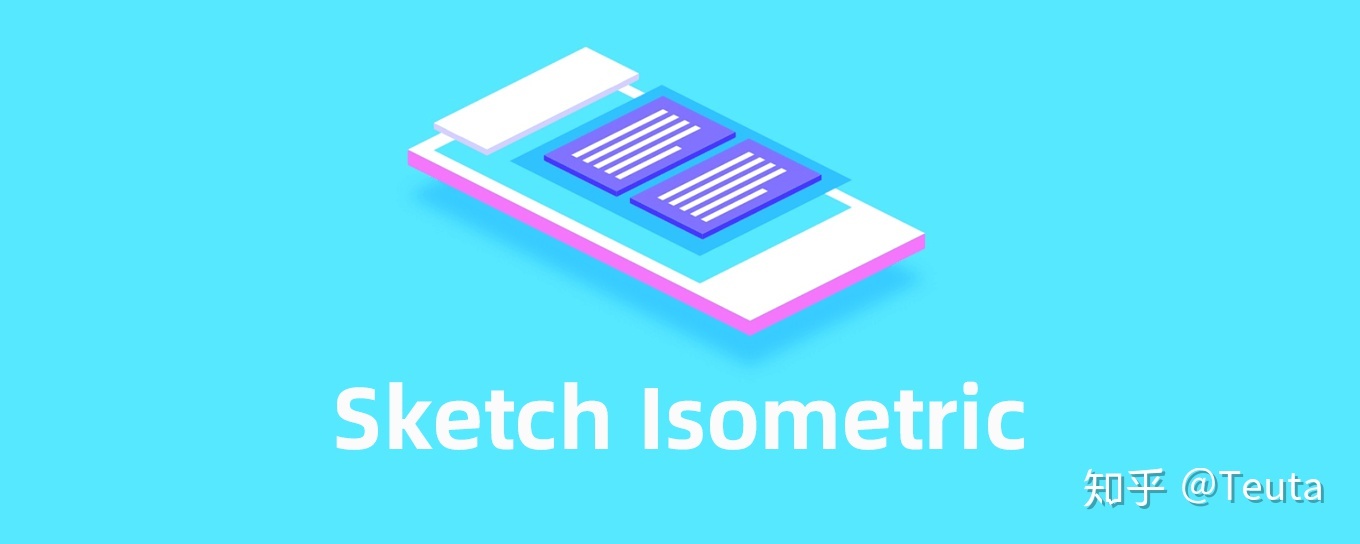
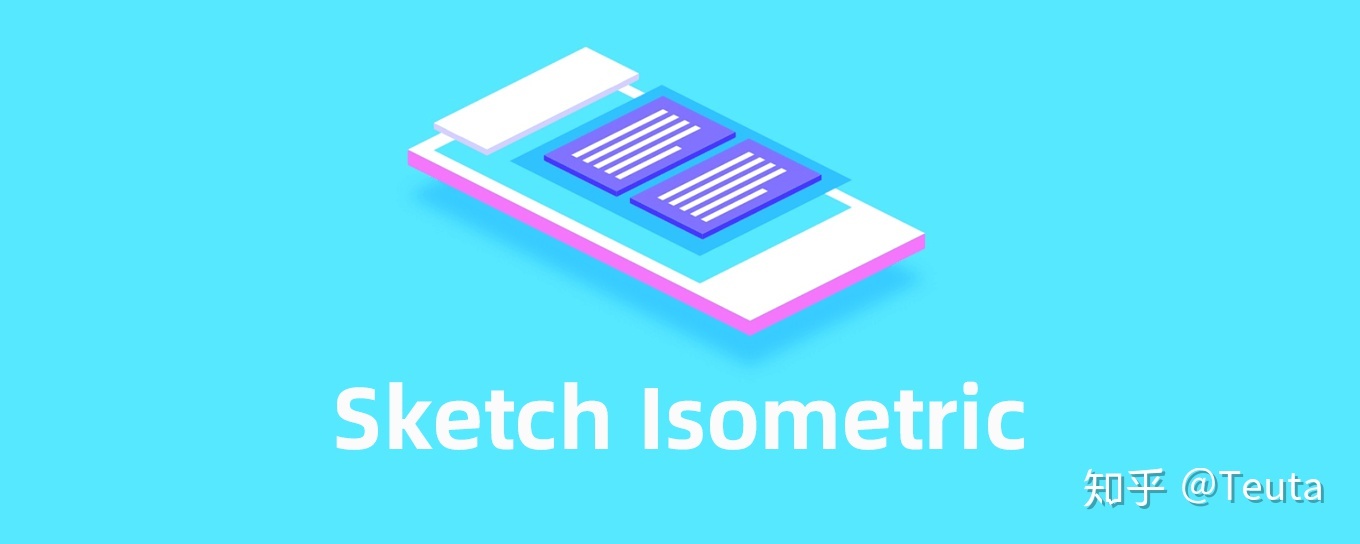
3、Sketch Isometric
一款快速图形生成轴测视图插件,它可以在sketch中,快速使用画板和矩形生成等轴测视图。
特色功能
- 选择源画板/矩形。
- 点击Ctrl shift I或运行插件,从“插件”>“素描异构体”>“生成等轴测视图”。
- 选择旋转方向,按照您的要求调整“深度”和“缩放”,然后点击“完成”
- 使用Magic Mirror(免费版)或 Angle Plugin(免费)将您的画板的内容映射到生成的等轴测图。
- 可以旋转方向
- 可以修改高度
- 可以整体缩放
- 可以修改颜色(退出插件后,可以手动更改边的颜色)
- 智能贴图(Magic Mirror插件可用于在等轴视图顶部映射所需的画板)
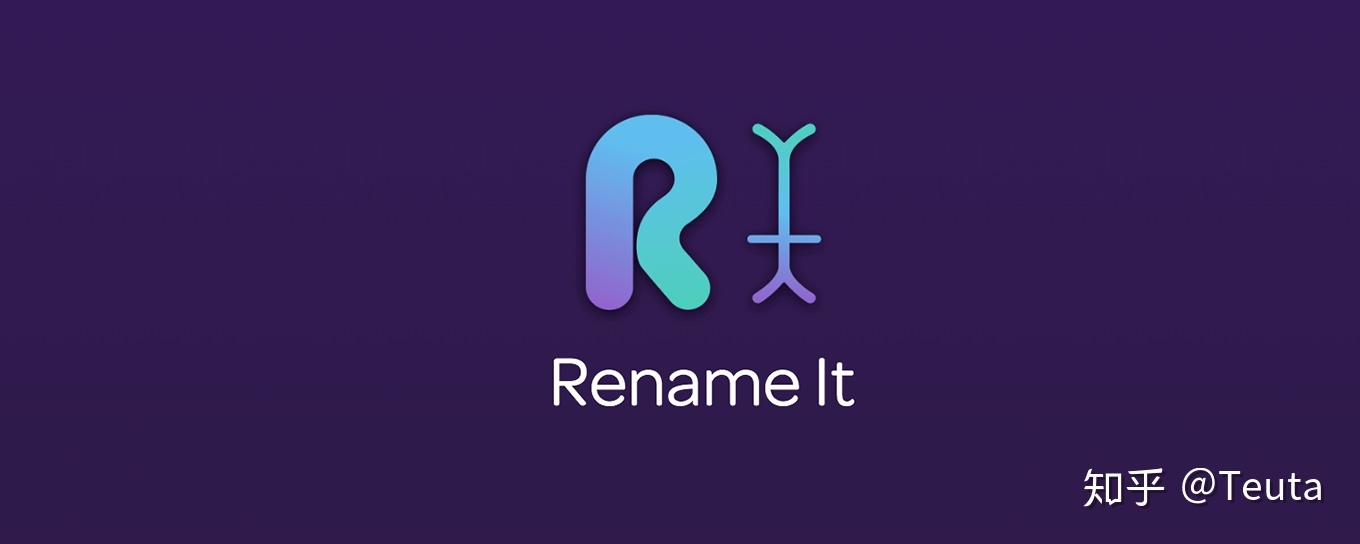
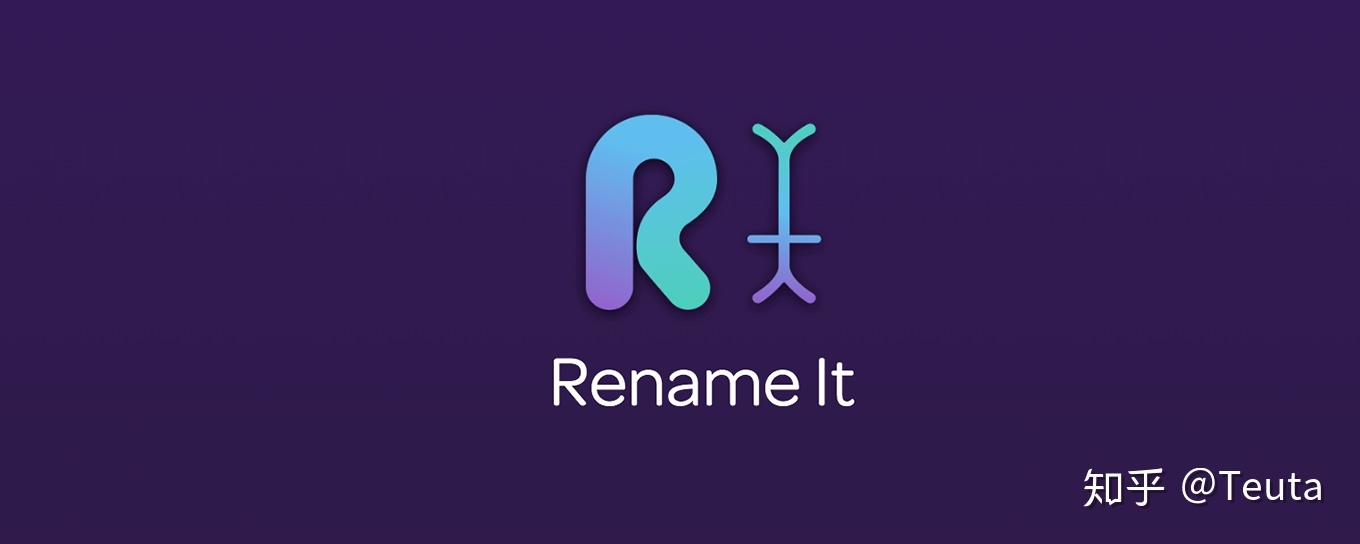
4、Rename it
快速批量重命名Sketch的图层和面板,让Sketch文件能够保持整洁,有组织有规律。
特色功能
重命名选中图层
- 选中一个或多个图层,执行 Plugins > Rename It > Rename Selected Layers 或使用快捷键 command ? control ? R,就可以重命名图层。
按顺序重命名
- %n 添加编号升序序列
- %N 添加编号降序序列
- %A 添加字母序列
- %nn 添加两位数序列01,02,03...
- %a 添加小写字母序列
复制当前图层名称
- %* 复制当前选定的图层名称
- %*u% 将原图层名称转换为大写
- %*l% 将原图层名称转换为小写
- %*t% 将原图层名称的各首字母大写,其余小写
- %*uf% 将原图层名称转换为首个单次的首单词大写
- %*c% 将原图层名称中的空格删除
添加宽度和高度
- 使用图层的宽度 %W 和高度 %H 重命名图层
查找和替换
- 选择需要替换名称的图层,执行 Plugins > Rename It > Find & Replace in Selected Layers 或使用快捷键 command ? control ? alt ? R,就可以查找替换相应的单词了。
重命名画板
- 重命名所选画板的方式与重命名所选图层相同。执行 Plugins > Rename It > Rename Selected Artboard 或使用快捷键 command ? control ? alt ? R 就可以,区别在于你只要选择画板下的任一图层,它会自动找到所选图层的画板进行重命名。
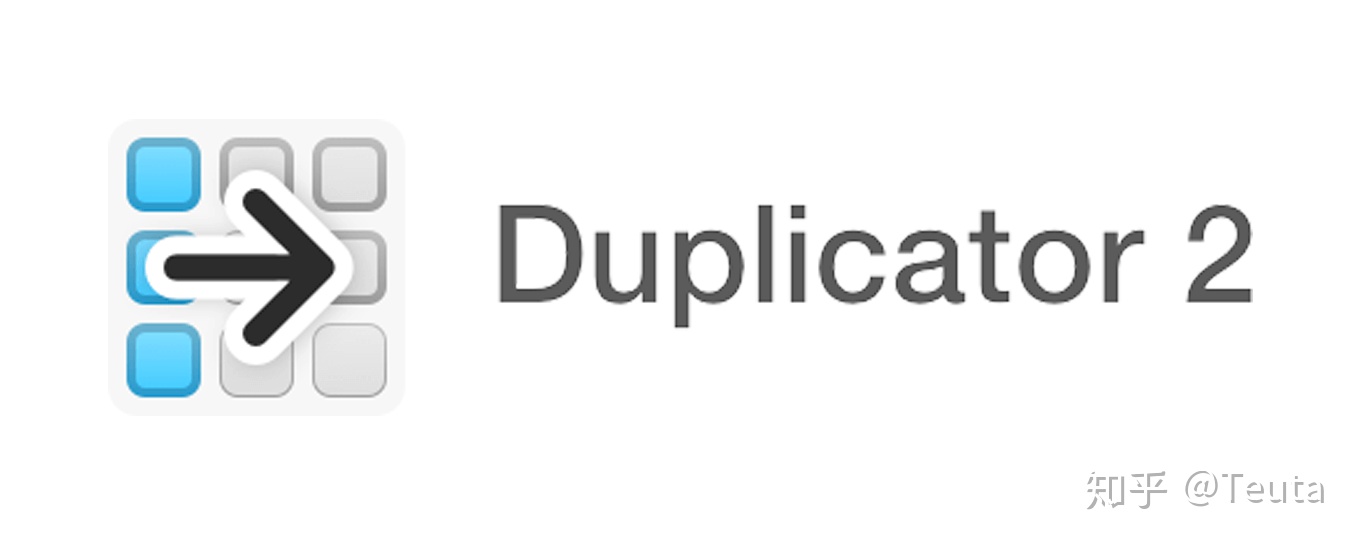
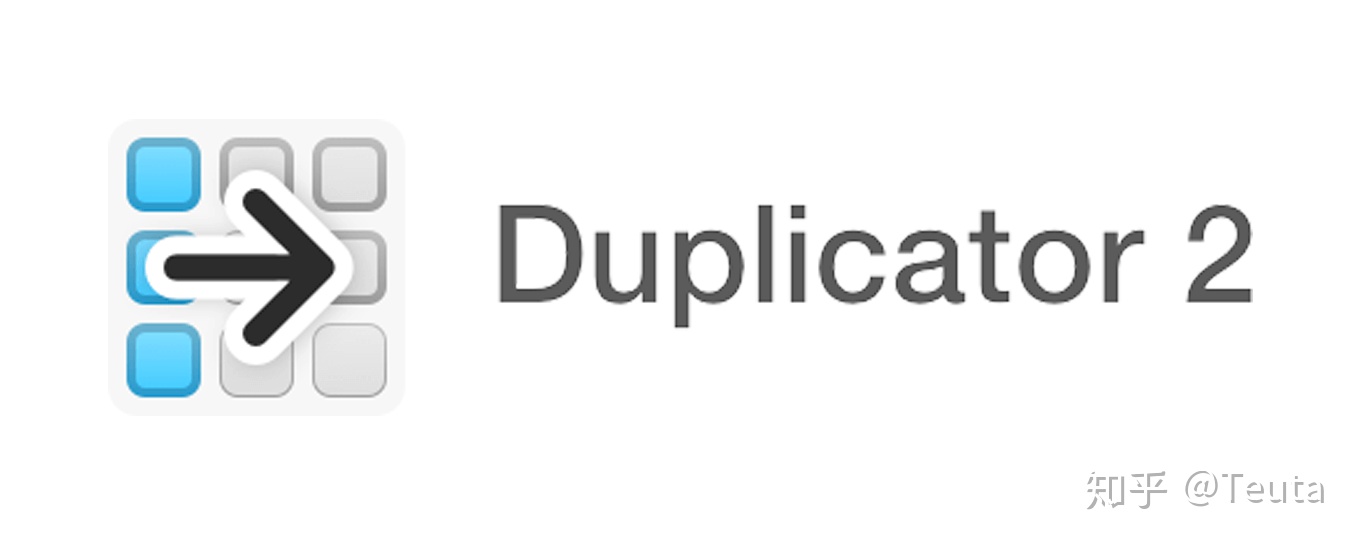
5、Duplicator 2
快速复制图层的神器插件,它可以在sketch中,使用快捷键在指定的方向,指定的距离快速复制图层。
特色功能
一次复制多个图层
- 可选择属于不同组或画板的多个图层,并立即复制它们,对网格生成特别有用
复制画板和 Symbol
- 支持所有图层类型意味着可复制画板和 Symbol,默认情况下 100px 偏移量用于复制画板之间的间距,同样可在 Settings 对话框中进行调整
手动调整重复之间的偏移量
- 使用 command ? control ? 方向键 快捷方式创建所选图层的第一个副本,并调整原始图层和副本之间的垂直或水平间距,然后沿相同方向重复,直到获得所需的重复项,此功能适用于任何类型的图层,包括画板和 Symbol
使用自定义偏移量复制图层给定次数
- 如果要在指定方向上创建特定数量的副本且副本之间具有特定偏移量,则可执行 Plugins > Duplicator > Repeat Left / Right / Above / Below 或使用快捷键 command ? control ? shift ? 方向键 快捷方式提供所需值并选择特定注入模式
- 通过使用 command ? control ? 方向键 快捷方式创建重复一次并调整垂直或水平间距,还可以在上下文中调整重复之间的偏移,然后可继续使用 command ? control ? shift ? 方向键 一次创建多个副本,在这种情况下将自动拾取偏移量
更改默认设置
- 执行 Plugins > Duplicator > Settings... 可在弹出的对话框中设置图层和画板偏移量以及模式
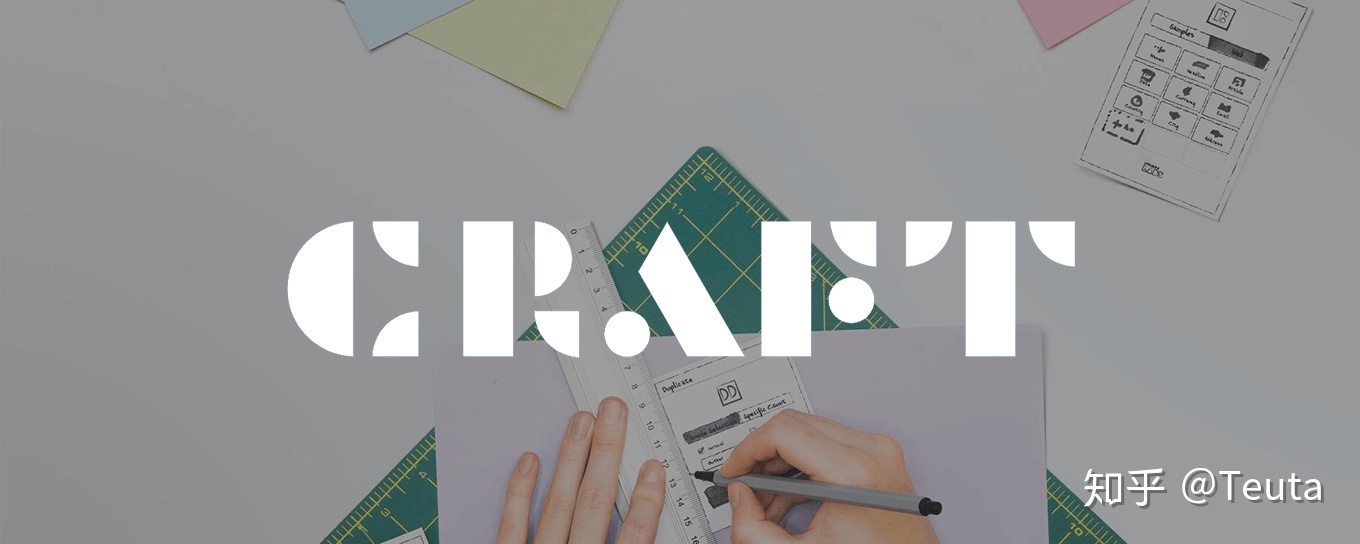
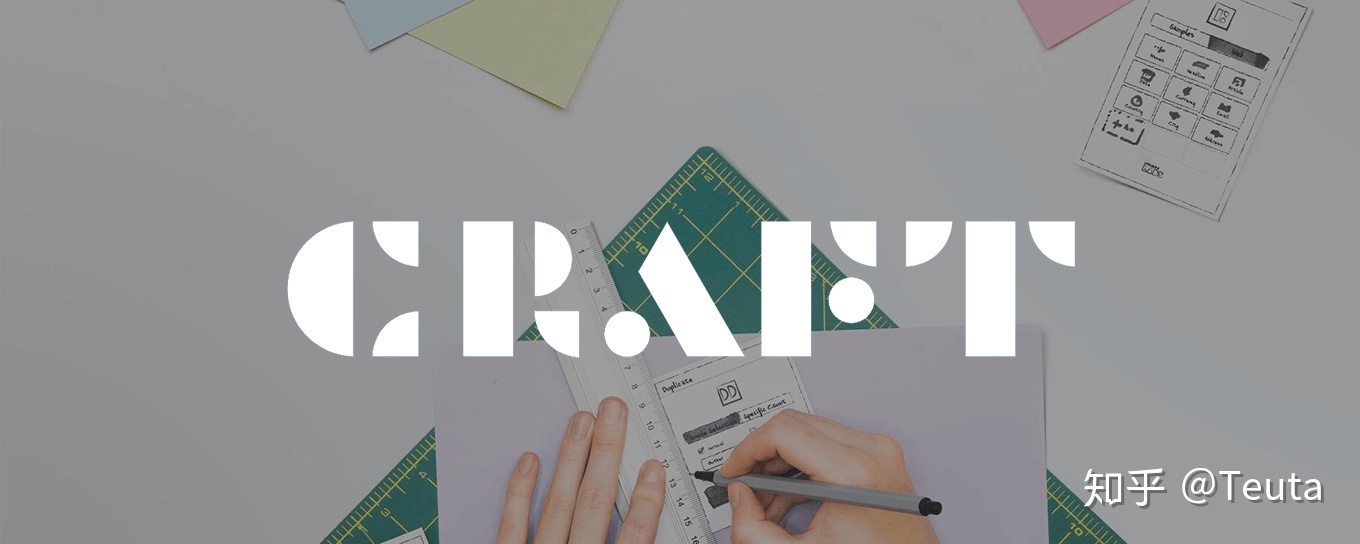
6、Craft
可以在设计时帮助你自动填充真实数据的神器, 让设计更高效、更贴合实际应用场景。
特色功能
- 免版权图库:使用来自 Getty 和 iStock 的高分辨率图像来增强你的设计
- Freehand:一种快速 灵活的实时协作新方式,将设计上传到网页进行共享,邀请多人参与实时在线设计讨论
- 图片/文本自动填充:可以从Unsplash网站或电脑文件夹导入真实的图片,快速填充设计数据,还可以填充姓名,标题,文章,日期,货币,邮箱地址,国家,城市,地址等多种类型的文本
- 元素复用:通过设置元素横向和纵向的数量及间距,就可以快速帮你生成该元素的列表
- 原型设计:将设计和原型设计流程结合在一起,加快工作速度、无缝协作,为团队创造更多惊人的产品
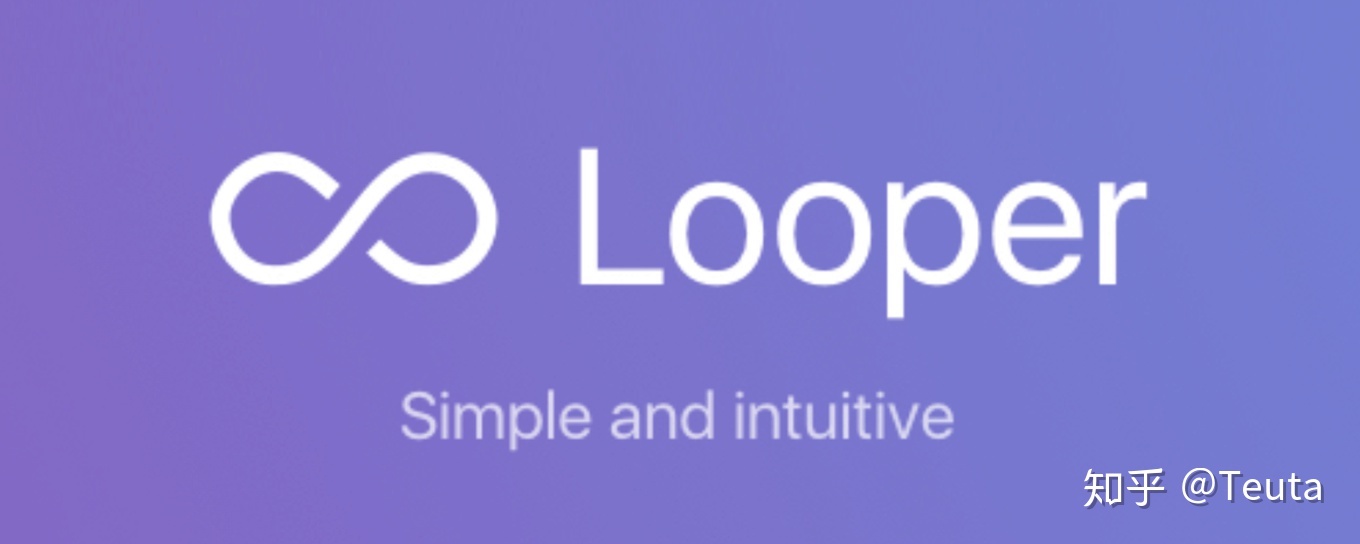
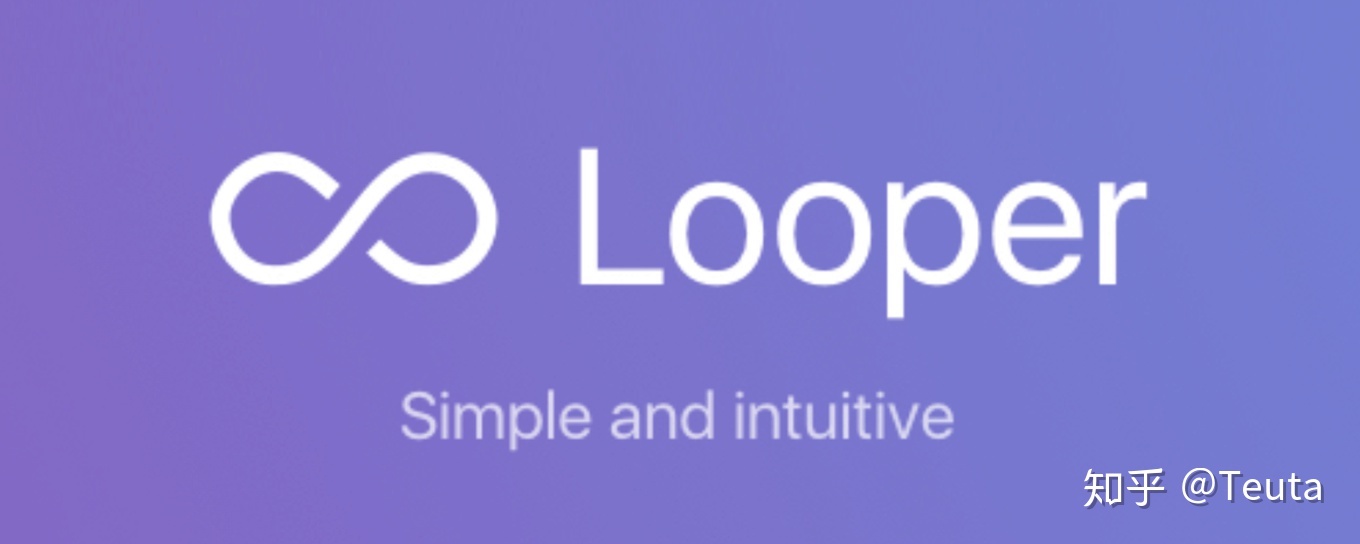
7、Looper
通过将单个图形复制、旋转、缩放以及设置不透明度,以你想要的任何方式构建出精美的图案和插图,轻松控制每个细节。
特色功能
- 旋转:Looper会自动计算旋转角度,来实现在固定数量下完美的360度旋转。
- 规模:选定的组或层可以按绝对值(px)或比例值(%)随机缩放。
- 不透明度:在复制过程中,不透明度可以设置为从100%淡化为0%或相反效果,也可以随机更新。
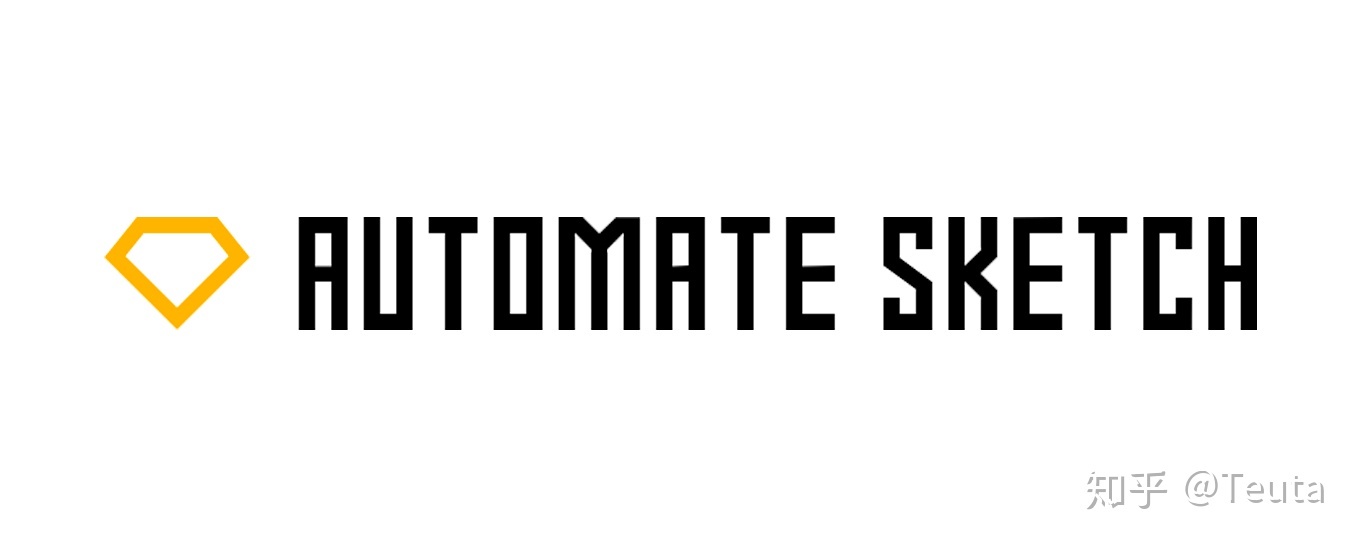
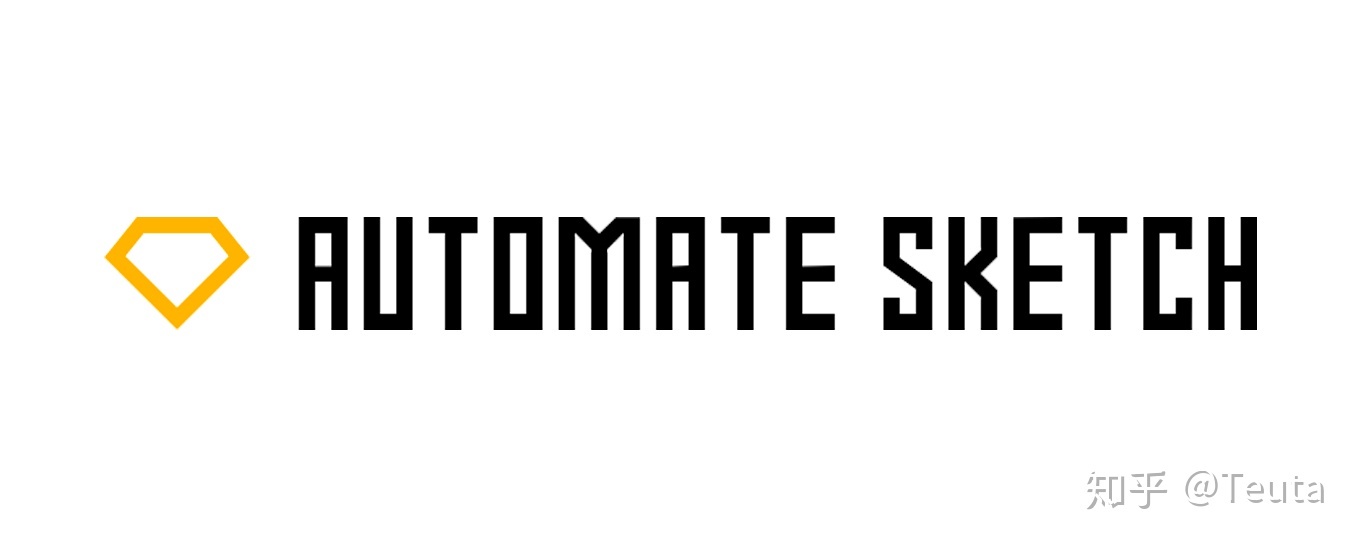
8、Automate Sketch
Sketch 增加功能扩展合集它拥有翻转图层顺序、移除没有使用过的样式、移除所有隐藏图层、调换图层位置等多种实用小工具插件合集。
特色功能
- 翻转图层顺序
- 移除无用的元件(Symbols)
- 移除没有使用过的样式
- 移除空的组
- 移除Exportable属性
- 横屏和纵向屏幕设计稿转换
- 选择所有的组
- 移除所有隐藏图层
- 转换居中位置
- 横向平铺或者纵向平铺图层
- 在西文字体和中日韩文字之间加入空格
- 移除所有参考下
- 将组或者图层转换成artboard
- 移除/选中所有切片
- 依据图层创建切片
- 精简图层名称
- 调换图层位置
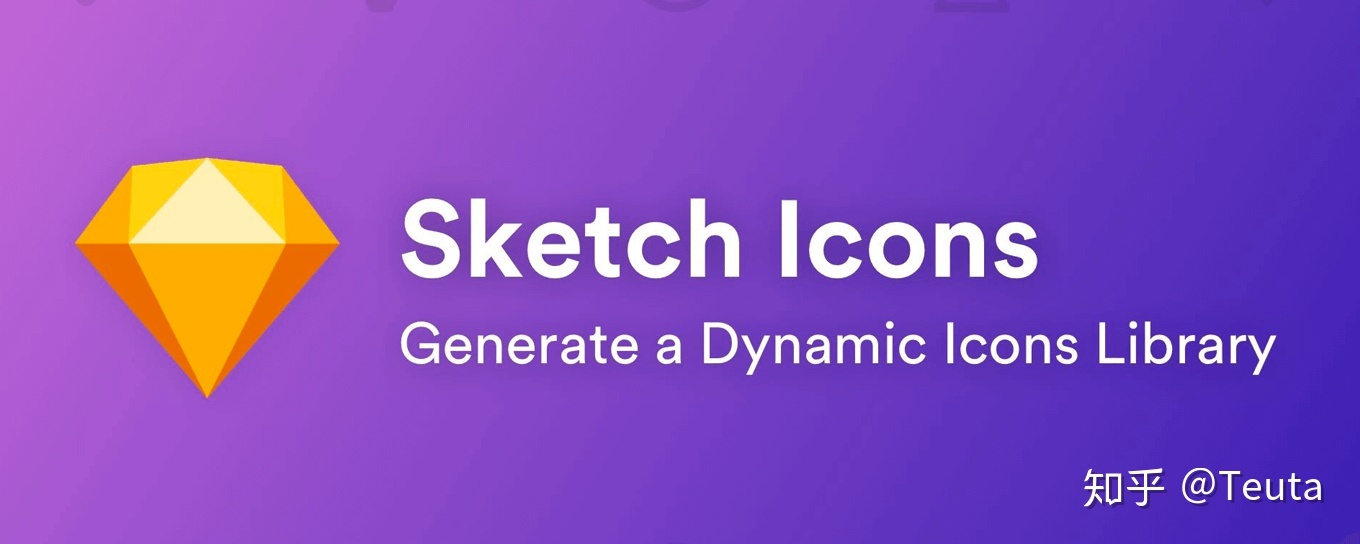
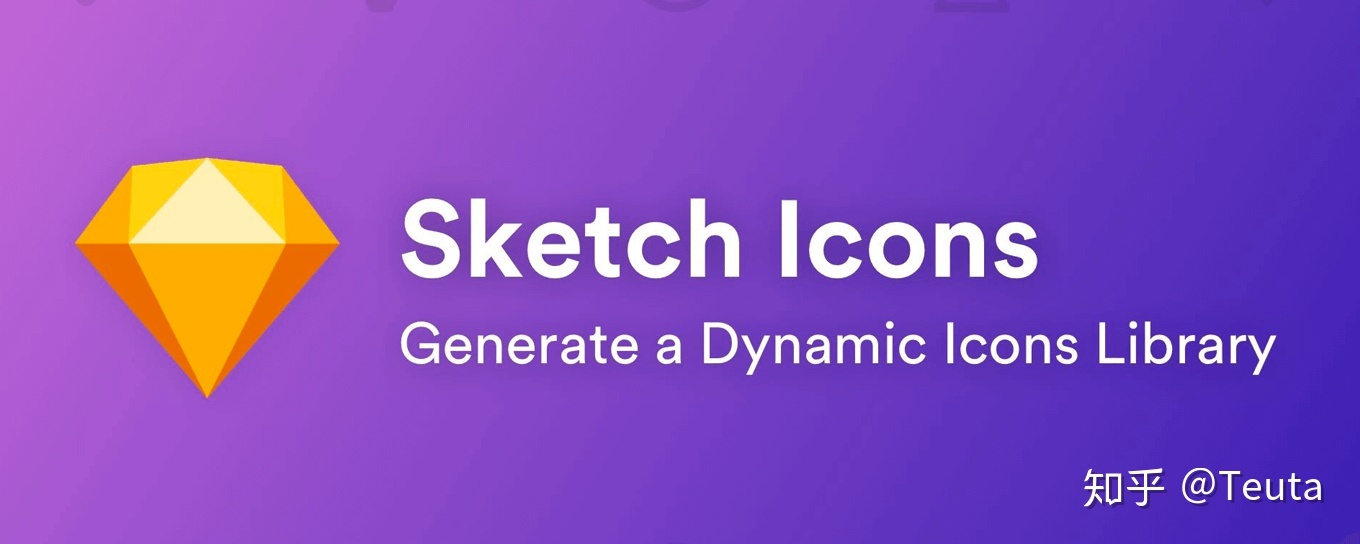
9、Sketch Icons
Sketch 导入图标并自动应用颜色蒙版插件,它可以在sketch中,允许导入一组图标并自动应用颜色蒙版。
特色功能
- 导入图标执行:Plugins > Sketch Icons > Import icons... 或使用快捷键 command ? shift ? I 在弹出的对话框中选择导入图标画板尺寸、边距、是否转化为 Symbol、添加颜色掩码、颜色源(来自 Symbol、来自颜色拾取器)、文档源、颜色后提交导入。
- 重新组织图标:执行 Plugins > Sketch Icons > Organize icons... 允许重新选择同 导入图标 的相关选项以再次组织图标。
- 替换一些图标:该功能允许替换或更新已导入到库的图标,执行 Plugins > Sketch Icons > Replace icons
- 在图标上添加颜色掩码:如果想将颜色遮罩应用于单个或一组图标,则可执行 Plugins > Sketch Icons > Apply a color mask... 或使用快捷键 command ? shift ? M 在弹出的对话框中选择颜色源(来自 Symbol、来自颜色拾取器)、文档源、颜色后提交添加
- 替换 / 删除颜色掩码:执行 Plugins > Sketch Icons > Replace / Remove color mask
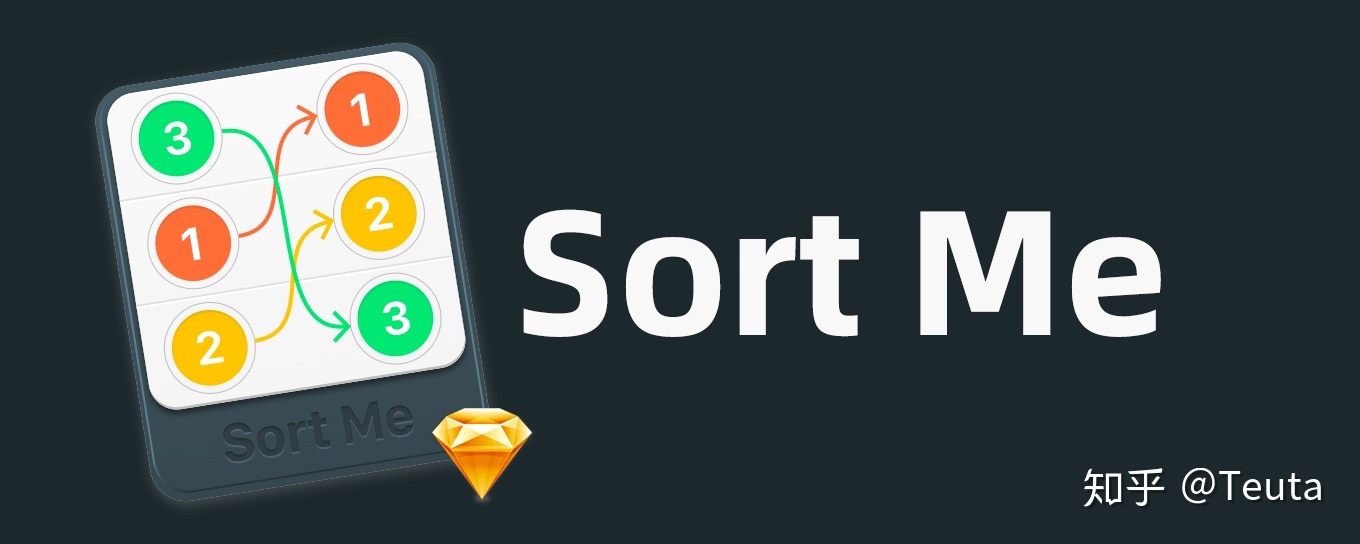
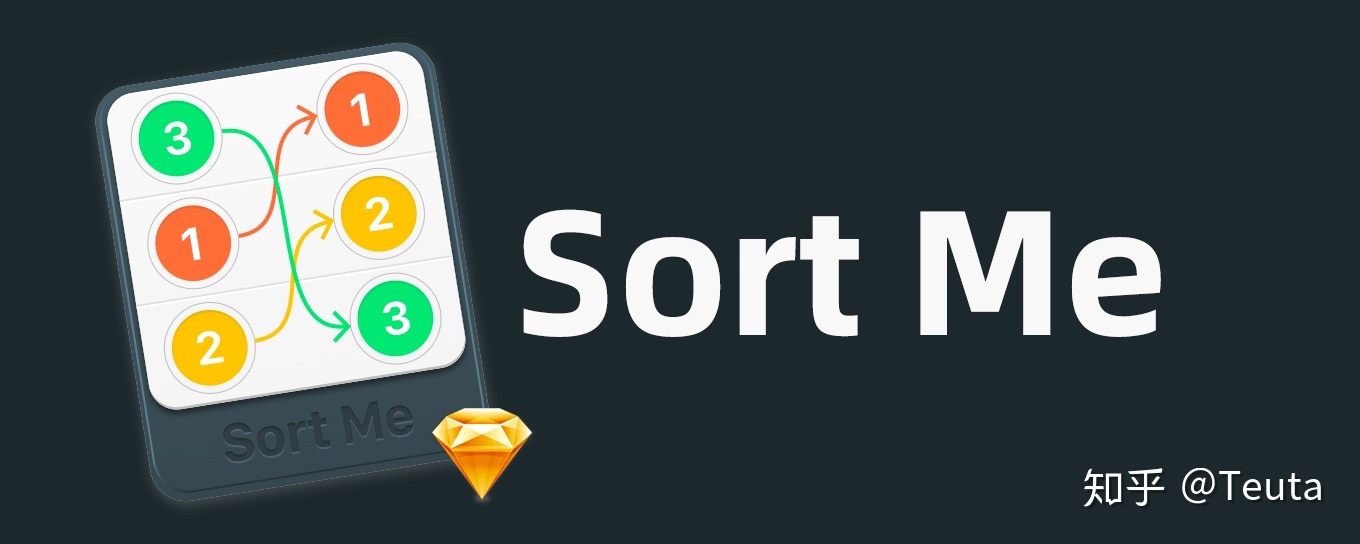
10、Sort Me
Sketch 图层排序插件,可以让Sketch的面板或图层按照字母的倒序或正序排列,帮助设计师管理Sketch图层面板。
特色功能
- 按快捷键 ??O 按正序排列
- 按快捷键 ??P 按倒序排列
这起分享就到这啦,上一期我们分享的是 九个绝对不能错过的AE插件!如果你们有兴趣可以去看一下哦,下期见~


评论列表